Accueil >
Dans cet article, vous'explorerez des méthodes pour suivre et surveiller efficacement les activités et les performances de vos agents commerciaux.
Le module Rapports fournit des informations sur les tendances et la performance de l'équipe sur la plateforme. Utilisez-le pour produire des rapports aux fins de planification de l’équipe de gestion et pour suivre les activités et les performances des agents commerciaux.
Utiliser les rapports pour les ventes à:
Obtenez des informations sur l'origine des plombs.
Suivre et surveiller les activités et les performances des agents commerciaux.
Analyser les tendances et les performances des agents sur la plateforme.
Exporter les données historiques vers un fichier CSV depuis les paramètres de l'espace de travail.
Envoyez des données en temps réel vers une feuille Google ou un entrepôt de données externe en utilisant les flux de travail.
Utilisez cette méthode pour visualiser les tendances générales et surveiller les activités de vente quotidiennes.
Objectifs de méthode
Suivre le nombre de nouveaux prospects.
Voie d'où viennent les canaux de conduite.
Surveiller les activités de vente des agents.
Comment faire
En savoir plus sur le module Rapports ici.
Comparez les nouveaux contacts par rapport aux contacts de retour pour voir combien de nouveaux prospects sont entrés et combien de conversations sont avec des prospects ou des clients existants.
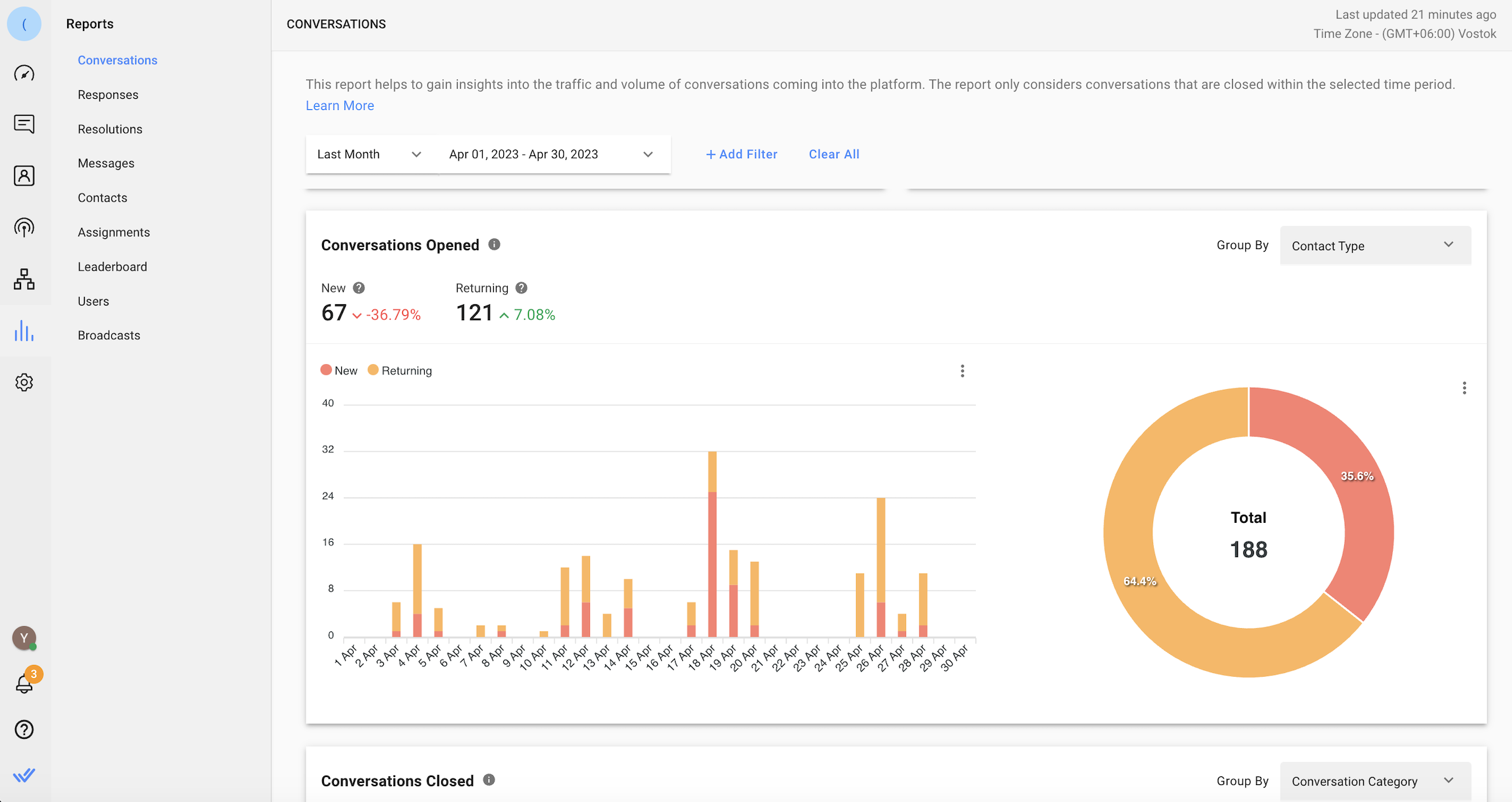
Allez dans le module Rapports > Conversations > Conversations ouvertes > sélectionnezType de Contactdans le groupeParliste déroulante > sélectionnez la plage de dates.
Découvrez d'où viennent la majorité des prospects en suivant les sources des canaux de messagerie. Vous pouvez le voir dans l'onglet Signalement des messages.
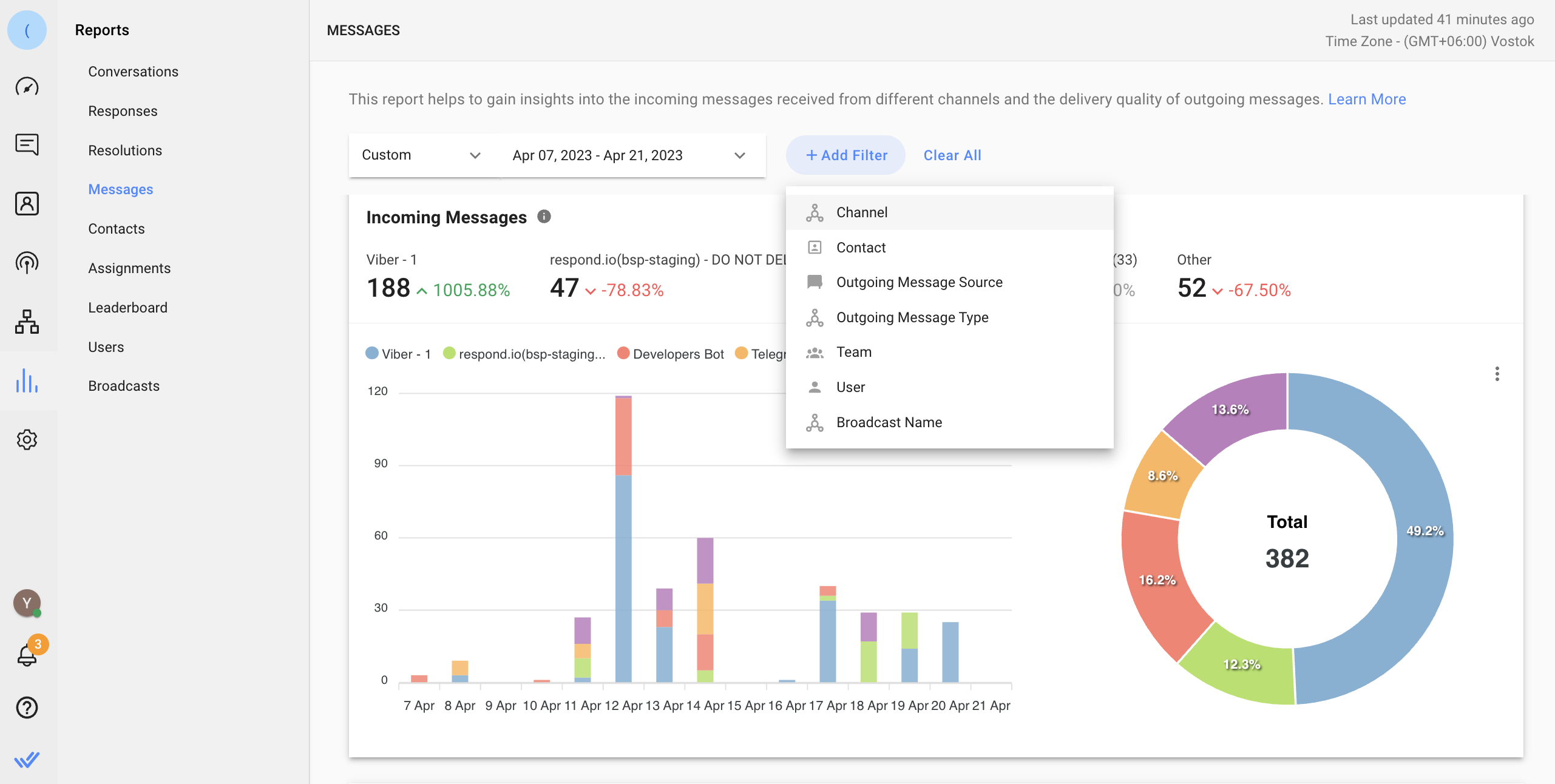
Allez dans le module Rapports > Messages > Messages entrants. Voir tous les canaux ou utiliser le filtre pour sélectionner les canaux que vous voulez afficher.
Apprenez-en plus sur les résumés de conversation de clôture ici.
Utilisez les informations des catégories de conversation et des résumés pour suivre les activités commerciales pertinentes et mesurer la productivité des agents. Vous pouvez voir combien de conversations les agents ont et quel est le résultat de ces conversations, par exemple prospect qualifié, affaire gagnée, affaire perdue.
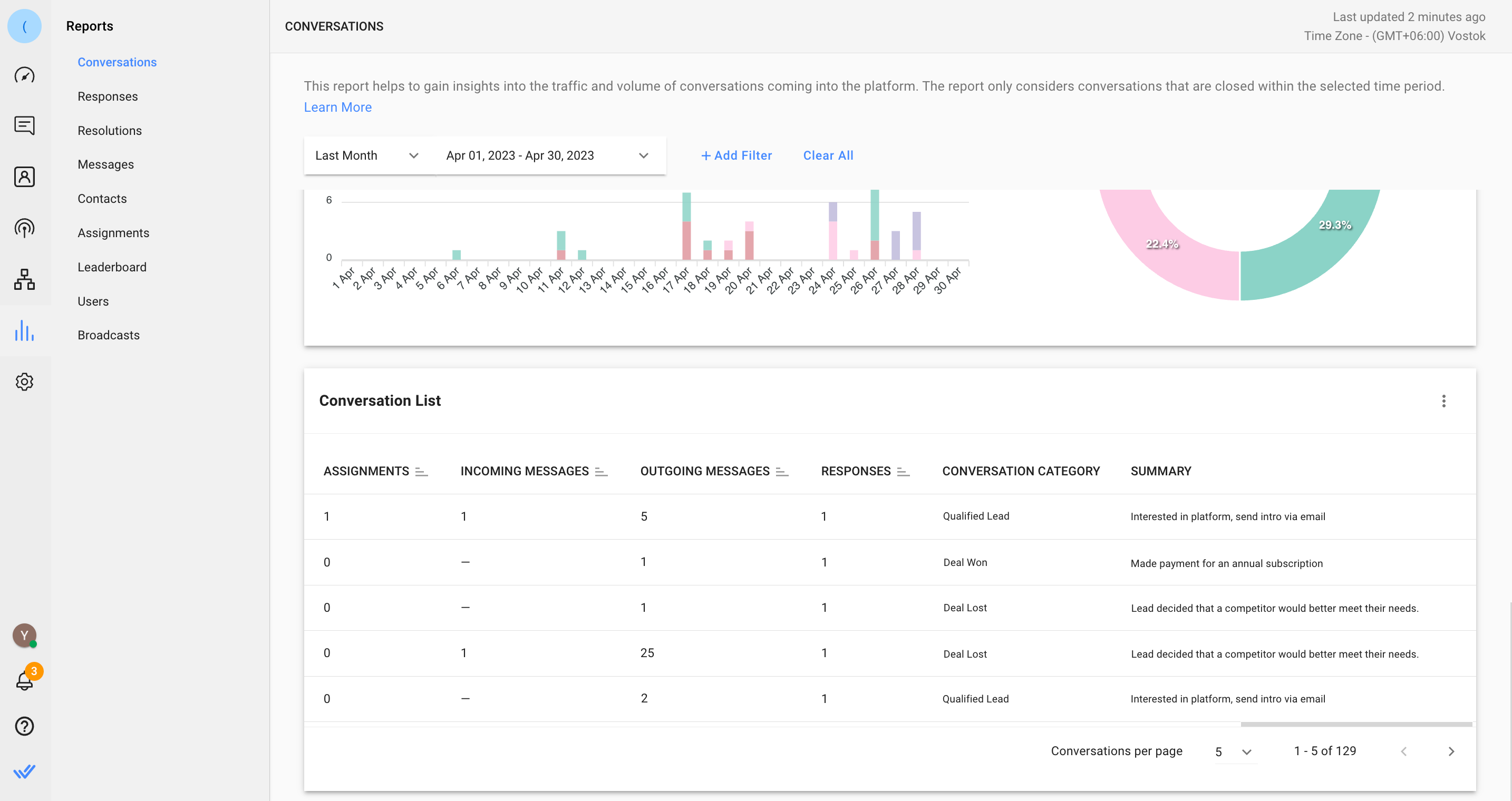
Allez dans le module Rapports > Conversations > Liste des Conversations. Voir le nom de l'agent et du leader, le nombre de messages envoyés, la catégorie de conversation et le résumé de l'activité commerciale terminé.
Utilisez cette méthode pour obtenir des données de vente historiques.
Objectif de la méthode
Exporter des données historiques sur les Conversations et Messages.
Comment faire
En savoir plus sur l'exportation de données ici.
Utilisez la fonction d'exportation de données pour exporter des conversations et des messages pour une analyse approfondie.
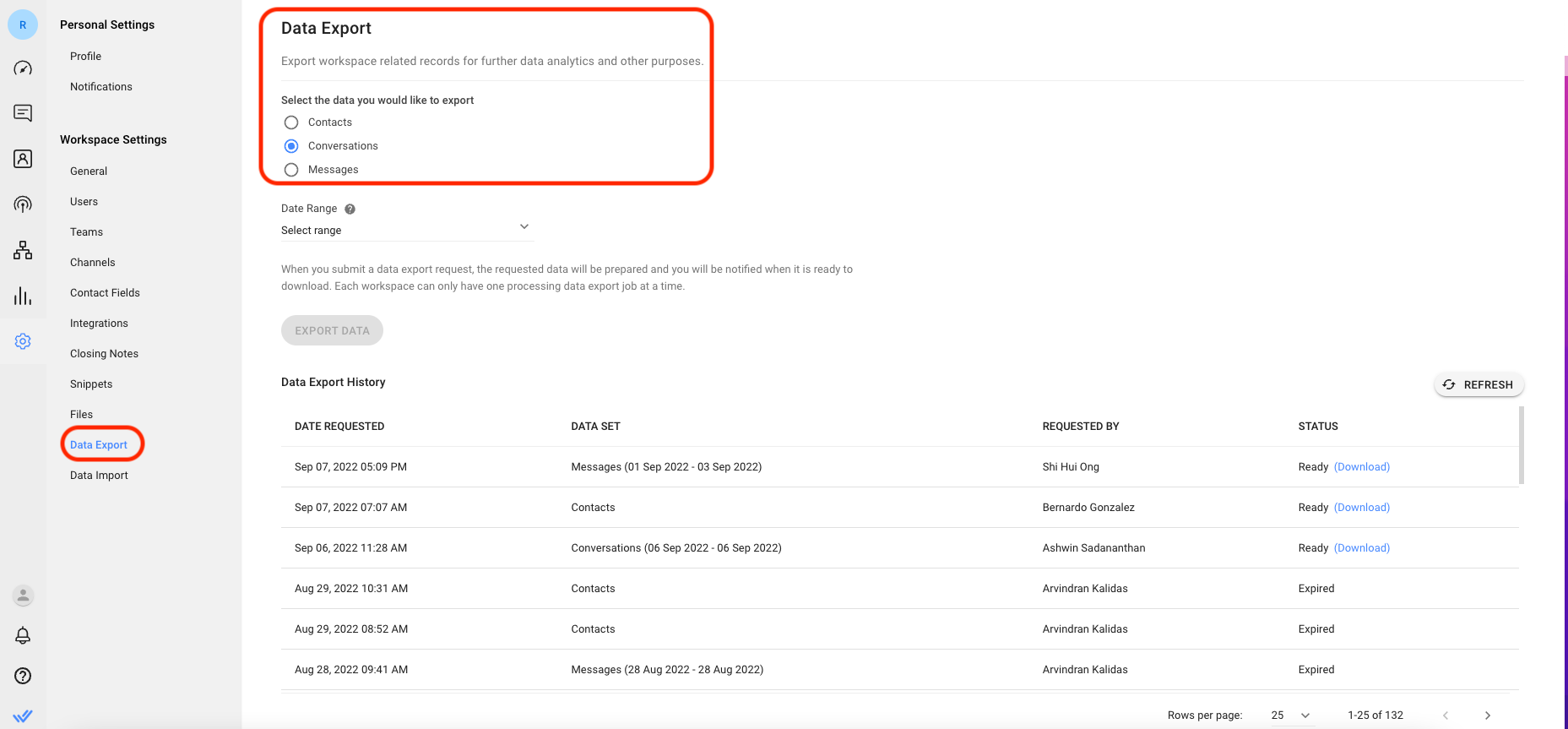
Allez dans le module Réglages > sélectionnez Export de données sous Paramètres d'espace de travail > choisissez les données à exporter > définir la plage de dates dans la liste déroulante (uniquement disponible pour Conversations, Messages, et Les messages échoués données) > cliquer Exporter les données pour commencer le processus. Une fois prêt, téléchargez le fichier à partir du tableau Data Export History à tout moment dans les 7 jours.
En téléchargeant les données des messages, vous obtiendrez les enregistrements de tous les messages envoyés depuis l'espace de travail dans la plage de dates sélectionnée. Les données des messages comprennent la date & heure, l'identifiant de l'expéditeur, le type d'expéditeur, l'ID de contact, l'ID de message, le type de contact, le type de message et le contenu du message.
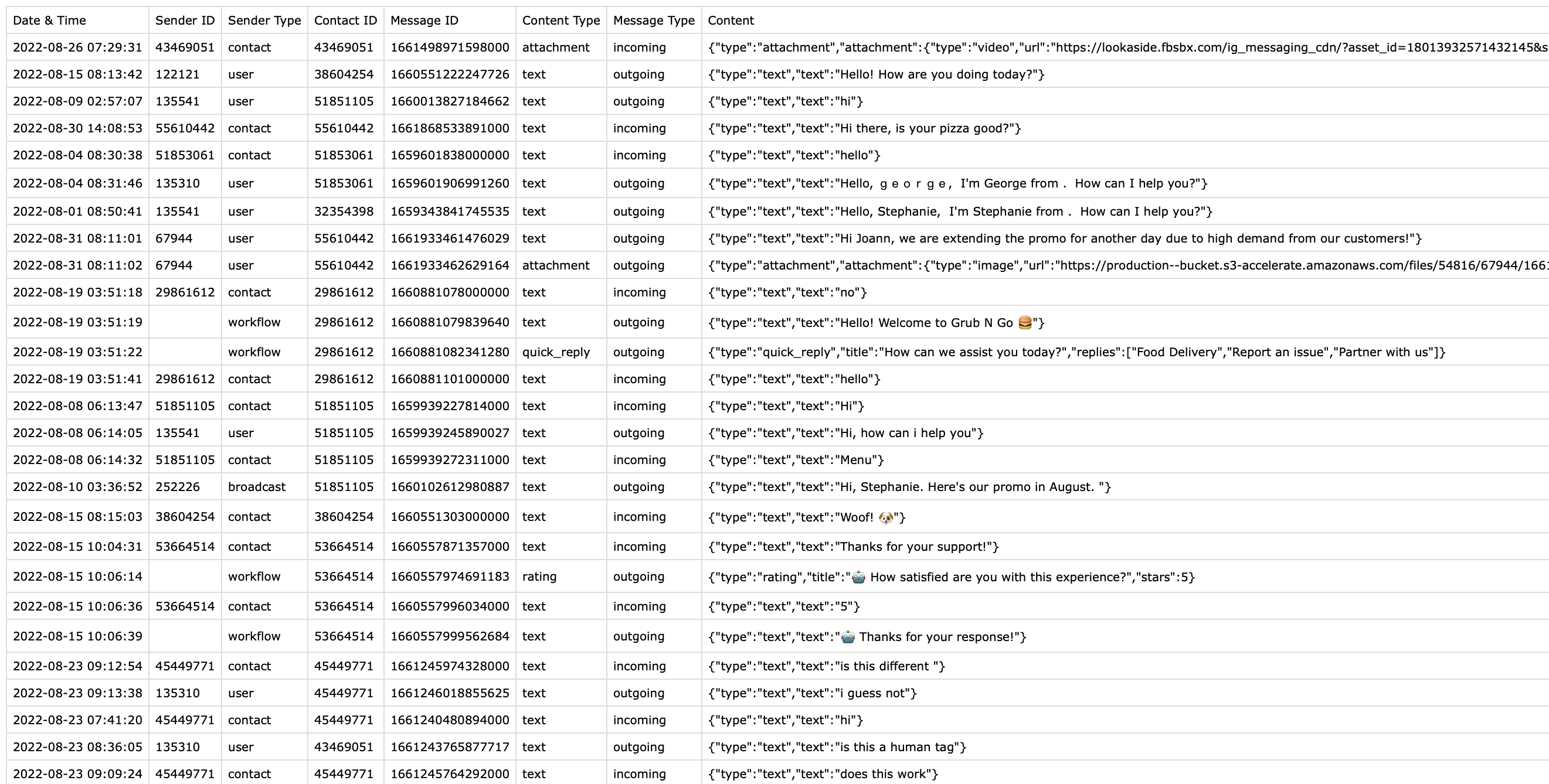
En téléchargeant les données des conversations, vous obtiendrez les enregistrements de toutes les conversations fermées de l'espace de travail avec la plage de dates sélectionnée. Les données des conversations incluent l'ID de la conversation, la date&l'heure de début de la conversation, la date&heure de résolution de la conversation, l'ID du contact, le cessionnaire, le nombre de messages sortants, Nombre de messages entrants, Date&Première réponse, Résolvant, Temps de première réponse, Temps de résolution de la première réponse, Temps de résolution, Catégorie et Résumé de la conversation.
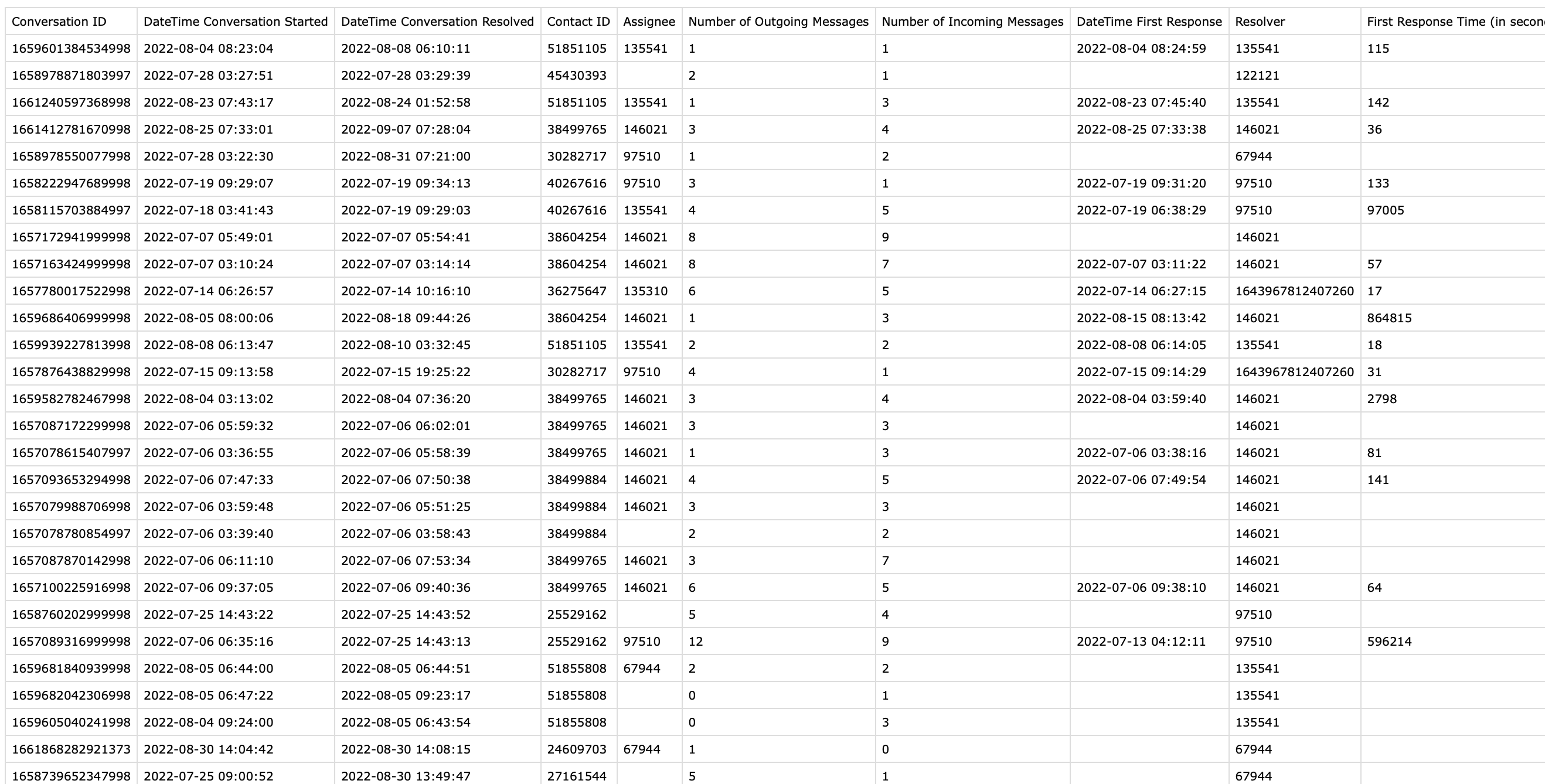
Utilisez cette méthode pour obtenir un rapport en temps réel sur les Conversations et envoyer à un entrepôt de données.
Cette méthode vous permet d'exporter les mises à jour de données en temps réel sélectionnées pour les conversations fermées dans l'espace de travail. Exportez automatiquement les données vers une feuille Google ou un entrepôt de données externe en utilisant les flux de travail pour une collecte de données uniforme et cohérente en fonction des besoins de votre entreprise.
Objectif de la méthode
Mettre à jour les informations sur les conversations fermées avec des prospects en temps réel et les exporter pour analyse.
Comment faire
En savoir plus sur les variables de déclenchement de workflow ici.
Enregistrer et exporter automatiquement les informations lorsqu'une conversation est fermée à l'aide des variables de déclenchement des flux de travail. Pour les ventes, vous pouvez consulter la catégorie de conversation et résumé de conversation.
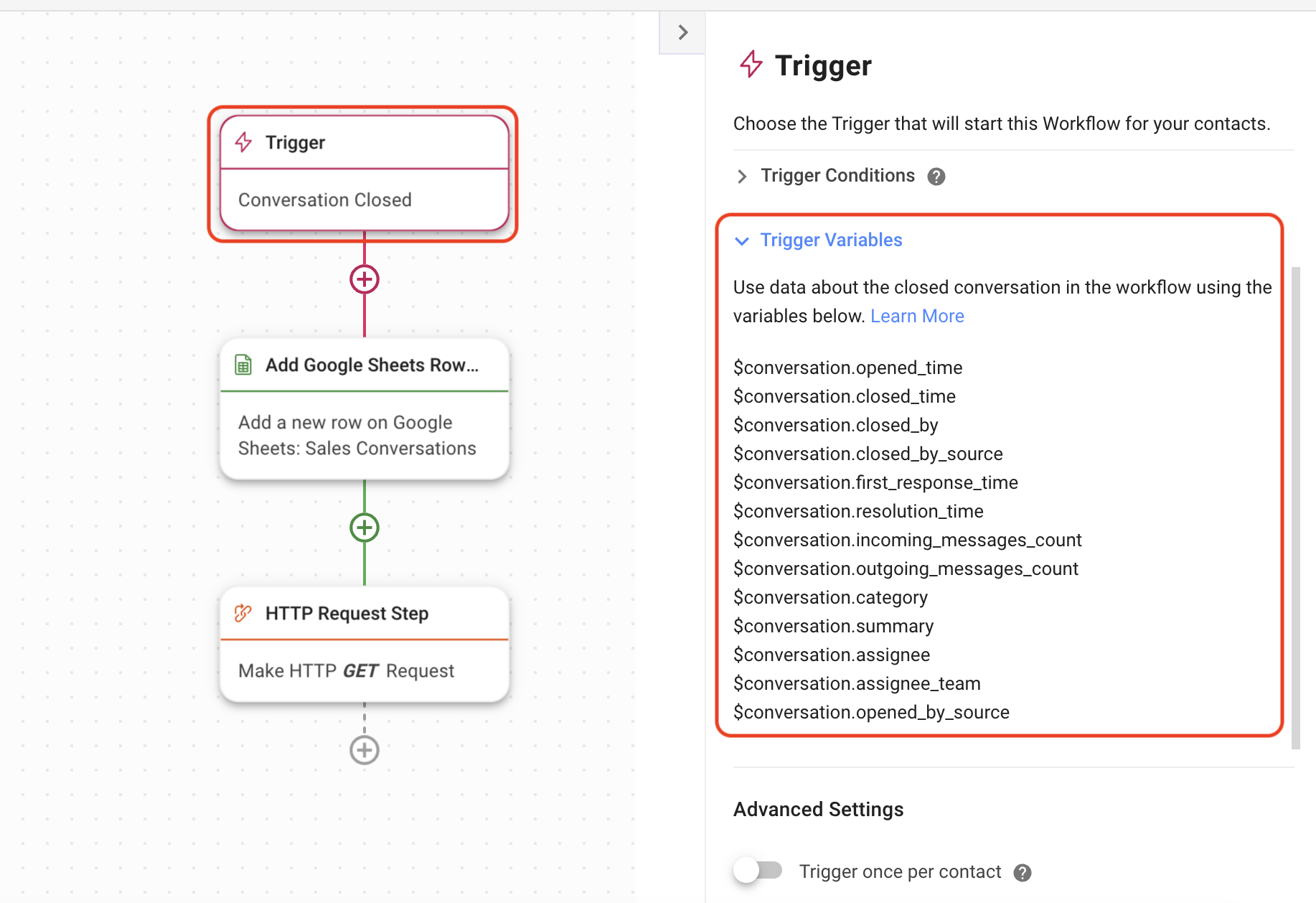
Réglez Déclenchement sur Conversation Closed > sélectionnez les conditions de déclenchement > préférées utiliser la liste des variables de déclenchement dans le commutateur comme référence pour des données spécifiques que vous choisissez d'exporter en fonction des besoins de votre entreprise.
Appliquez les variables de déclenchement pertinentes dans la configuration de l'étape Ajouter une ligne Google Sheets Row Step ou de l'étape de requête HTTP pour envoyer automatiquement les données de conversation fermée sélectionnées à une feuille Google ou à un entrepôt de données.
Articles connexes 👩💻